実際、Xbox One、Xbox 360、Chromecast など、多くのゲーム コンソールが DVD プレーヤーとして機能します。近くに DVD プレーヤーがない場合は、Xbox One または 360 で DVD を再生できます。ただし、多くのユーザーは、「Xbox One で DVD が再生されないのはなぜですか?」、「Xbox で DVD が再生されないのはなぜですか?」などの疑問を抱いています。
Xbox One または Xbox 360 で DVD を再生できますか?
答えは「はい“.
DVDディスクをXbox対応フォーマットに変換してオフライン再生することができます。または、Xbox本体にDVDプレーヤーアプリをインストールすることもできます。いずれにしても、完全なチュートリアルを入手して Xbox One および Xbox 360 で DVD を再生する.
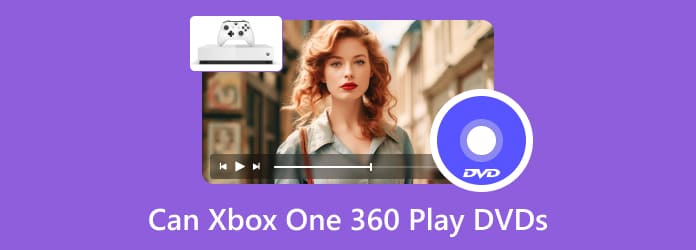
パート1。 Xbox OneはDVDを再生できますか
Xbox One は DVD を再生できますか? はい、Xbox One や Xbox One X、Xbox One S、Xbox 360 などの他の Xbox ゲーム コンソールで DVD を再生できます。Xbox One は DVD を再生できますが、DVD プレーヤー アプリは内蔵されていません。DVD を再生する前に、DVD または Blu-ray プレーヤー アプリをダウンロードしてインストールする必要があります。人気の Xbox ゲーム コンソールでサポートされているディスクとフォーマットの詳細を確認してください。
| Xbox ゲームコンソール | 対応ディスク | サポートされている形式 |
| XboxOne 版 | DVD、ブルーレイ、3Dブルーレイ。 | H.264、MPEG、MOV、MKV、MP4、3GP、MKV、WMV など。 |
| XboxOneX の | DVD、ブルーレイ、3D/4K ブルーレイ。 | H.265、H.264、MPEG-2、MPEG-4、VP9、VC1/WMV9、MP4、WMV など。 |
| Xbox One の | DVD、ブルーレイ、3D/4K ブルーレイ。 | H.265、H.264、MPEG-2、MPEG-4、VP9、VC1/WMV9、MP4、WMV など。 |
| マイクロソフト | DVD。 | WMV、AVI、MPEG、MP4 など。 |
注記: すべての Xbox コンソールで DVD を再生できるわけではありません。Xbox One S All Digital Edition と Xbox Series S は、DVD を挿入するための光学ドライブがないため例外です。
パート2。 Blu-ray プレーヤー アプリを使用して Xbox One および Xbox 360 で DVD を再生する
Xbox One または Xbox 360 で DVD ディスクを正常に再生するには、Blu-ray プレーヤー アプリを手動でインストールする必要があります。Xbox One DVD プレーヤーは、Xbox ホームからインストールすることも、ディスクを直接挿入してインストールすることもできます。どちらの方法を選択する場合でも、DVD ディスクが上向きに挿入されていることを確認してください。
ステップ1。DVD ディスクを Xbox に挿入します。実際には、Microsoft Store が Blu-ray プレーヤー アプリのダウンロードを自動的に開始します。
ステップ2。クリック インストール DVD プレーヤーのインストールを続行します。
ステップ3。その後、このアプリが起動します。メインダッシュボードに戻ります。DVD ビデオを選択します。
ステップ4。選択してください Xbox コントローラーのボタン。 ホーム 家に帰る。
ステップ5。アプリを使用して、Xbox 360 または Xbox One で DVD を再生できるようになりました。
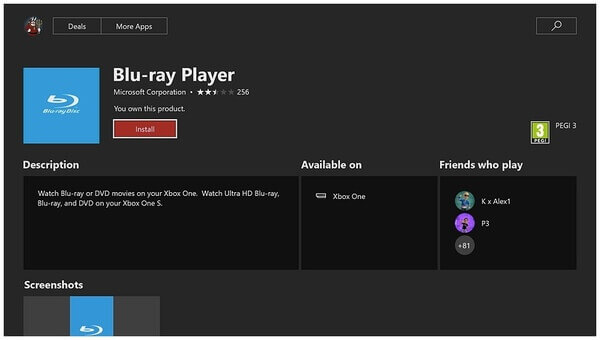
問題は、Xbox One/360 用の DVD プレーヤー アプリが必ずしも信頼できるわけではないことです。Xbox One または Xbox 360 に一致する DVD リージョンでのみ、Xbox コンソールで DVD を再生できます。実際には、すべての DVD ディスクがすべてのリージョン、または Xbox デバイス用に設計されているわけではありません。ディスクを Xbox One/360 がサポートする形式に変換しないと、Xbox とは異なるリージョンで販売されている特定の DVD を再生できなくなります。
パート3。 DVD を Xbox One/360 対応フォーマットに変換して USB 経由で再生する
Xbox One Media Playerアプリと互換性のあるファイル形式はどれですか? ビデオやオーディオコーデックだけでなく、画像ファイル形式も再生できます。Xbox OneでDVDを正常に再生するには、 DVD を AVI、DV AVI、非圧縮 AVI、DivX、XviD、MKV、MOV などにリッピングします。.
Xbox 360でDVDを再生したい場合は、 DVDをMP4、M4V、MP4V、MOV、WMV、AVI、DivXなどにリッピング.
DVDをXbox OneまたはXbox 360互換フォーマットに無料でリッピングするには、見逃せない DVDリッピング.
これは、DVD ディスク、DVD フォルダ、または IFO ファイルを AVI、WMV、MKV、M4V およびその他 200 種類以上のビデオ形式にリッピングできる、完全に無料の DVD リッピング ツールです。高度な品質維持技術のおかげで、品質を損なうことなく DVD を Xbox One および Xbox 360 にリッピングできます。ほぼすべての種類の DVD がサポートされています。したがって、Free DVD Ripper を使用すると、Xbox One および Xbox 360 であらゆる DVD を高いオーディオビジュアル効果で再生できます。
- あらゆる DVD を超高速かつ高品質で Xbox 対応フォーマットにリッピングします。
- 品質を損なうことなく DVD をリッピングします。
- DVD を Xbox にリッピングする前に、DVD ビデオをリッピングして透かしを追加します。
- DVD ビデオからスクリーンショットを取得し、BMP または JPEG として保存します。
無料ダウンロード
Windowsの場合
安全なダウンロード
無料ダウンロード
macOS用
安全なダウンロード
ステップ1。Free DVD Ripper を無料でダウンロード、インストールして起動します。DVD ディスクを DVD ドライブに挿入します。

ステップ2。クリック ロードディスク 上部のツールバーで、DVD コンテンツ全体を表示できます。また、Xbox DVD リッピング ツール内の右側のペインで特定の DVD ビデオをプレビューすることもできます。

ステップ3。展開する プロフィール 下部にあるリストで、Xbox OneまたはXbox 360と互換性のあるフォーマットを選択できます。 一般ビデオ カテゴリー。

ステップ4。クリック 設定 下のボタンをクリックすると、Xbox再生用のビデオコーデック、解像度、フレームレート、ビットレートなどのパラメータ設定を調整できます。Xboxで再生したいDVDムービーを選択します。最後に、 変換する DVD を Xbox 形式にリッピングし始めます。その結果、USB フラッシュ ドライブを使用して、物理的な DVD ディスクがなくても Xbox One で DVD を直接再生できるようになります。

のために その他のDVDリッパー、ここで確認できます。
ただし、Free DVD RipperはDVDをXboxにリッピングする機能に制限があります。アップグレードすることで、より多くの機能を得ることができます。 DVD リッパー プロFree DVD Ripper は市販の DVD をリッピングできるので、アップグレード版で他に何が得られますか? Xbox One で DVD を再生するには必要ですか? 入手できる新機能は次のとおりです。
- DVD を 4K ビデオ、HD ビデオ、300 を超える形式の 3V ビデオにリッピングします。
- DVDをXbox One、Xbox 360、PSPにリッピングする ウィ、Zune、iPhone、iPad、その他 200 台以上の携帯電話とタブレット。
- DVD ビデオをクリップします。これにより、Xbox One および Xbox 360 で DVD ムービーのお気に入りの部分を再生できます。
- 3D 効果を編集し、ビデオ品質を向上させ、回転し、その他のビデオ編集効果を適用します。
- 最新のリッピング技術と最先端のカーネルを採用します。
無料ダウンロード
Windowsの場合
安全なダウンロード
無料ダウンロード
macOS用
安全なダウンロード
Free DVD Ripper は基本バージョンです。より興味深い機能を試したい場合は、DVD Ripper Pro にアップグレードできます。現在、公式サイトでは、永久版の 30% オフ クーポン コードを提供しています。90 日間の返金保証ですべてが証明されます。DVD は、DVD ドライブの有無にかかわらず、どのゲーム コンソールや他のプレーヤーでも自由に再生できます。インターネットなしで Xbox One で DVD を再生したい場合は、Xbox コンソールをオフライン状態に切り替えるだけです。
パート4。 Xbox One/360 で再生できない地域の DVD を視聴する
スムーズなDVD再生を実現するには、 無料DVDプレーヤー 100% の画質を維持しながら、DVD ディスクをコンピューターで再生できます。もちろん、MTS、MXF、AVI、MP4、WMV、MOV、FLV など、優れたビデオおよびオーディオ効果を備えた一般的なビデオ形式を再生できます。ある程度、このプログラムは Xbox One および Xbox 360 HD DVD プレーヤーと見なすことができます。これらの DVD ディスクはすべて、さまざまな画面モードで再生できます。さらに、DVD ムービーを再生しながら、お気に入りの瞬間をキャプチャすることもできます。
- 最も人気のある DVD/Blu-ray ムービー、一般的なビデオ、オーディオを再生します。
- DVD リージョンを幅広くサポートします。
- DVD をフル、ハーフ、通常、またはダブル スクリーン モードで再生します。
- シンプルでクリーン、そして直感的なインターフェース。
無料ダウンロード
Windowsの場合
安全なダウンロード
無料ダウンロード
macOS用
安全なダウンロード
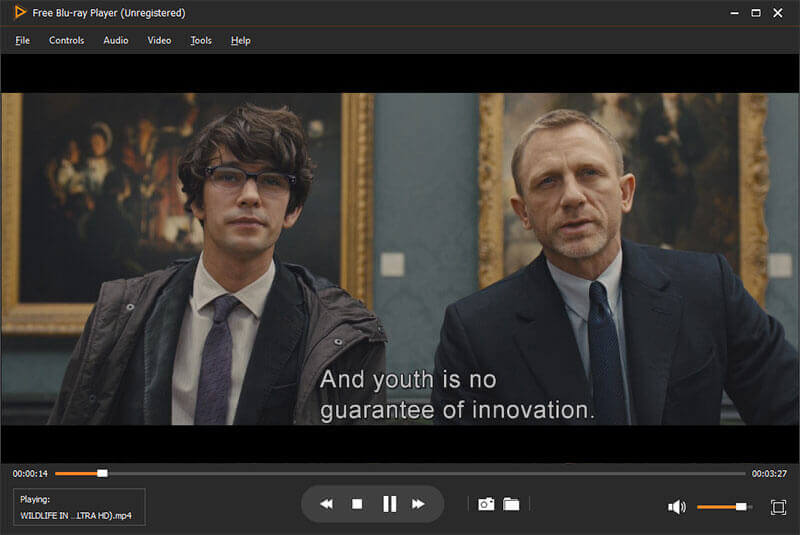
パート5。 Xbox One および Xbox 360 での DVD 再生に関する FAQ
-
Xbox 360 は Blu-ray を再生できますか?
Xbox 360はBlu-rayファイルを直接再生できません。しかし、Blu-rayドライブをXbox 360にダウンロードしてBlu-rayファイルを再生することができます。さらに、USB経由でBlu-rayをXbox 360がサポートするフォーマットに変換して再生することもできます。詳細については、 Xbox 360 でブルーレイを再生する、ここで確認できます。
-
Xbox 360 の DVD 再生エラーを修正するにはどうすればいいですか?
Xbox 360 コンソールで DVD の再生中にエラーが発生した場合は、Xbox ディスク ドライブ ソリューションにアクセスして、情報を 1 つずつ入力し、Xbox サポートからサポートを受ける必要があります。Xbox 360 で DVD を再生できない場合は、以下の解決策を試して修正してください。
-
Xbox 360 で DVD が再生されないのはなぜですか?
Xbox 360 コンソールのディスク ドライブに DVD を挿入し、コンソールをオンにするだけです。コンソールは自動的に DVD の再生を開始します。Xbox 360 で DVD が再生されない場合は、解決策を試すことができます。まず、DVD のリージョンとフォーマットを確認します。次に、ワイヤレス マイクが有効になっていることを確認します。最後に、コンソールで視聴できる映画やテレビを制御できるように、ファミリー設定が有効になっていることを確認します。最後の解決策は、問題解決のために Xbox サポート チームに連絡することです。
-
インターネットなしで Xbox One で DVD を再生するにはどうすればいいですか?
一般的に言えば、Xbox One で DVD を再生するにはインターネット接続が必要です。Xbox One で DVD を再生するには、USB ドライブを Xbox One に接続し、MOV、MKV、MP4、AVI、3GP、WMV、MP3 などのサポートされているメディア形式を再生する必要があります。したがって、その解決策は DVD を Xbox One でサポートされている形式にリッピングすることです。
まとめ
「Xbox OneはDVDを再生できますか?" そして "Xbox 360はDVDを再生できますか?上記の段落から「XboxでDVDを再生するには、主に2つの方法があります。Xboxで再生するためにDVDをデジタルファイルにリッピングすることができます。または、コンソールにBlu-rayプレーヤーアプリをインストールすることができます。後者のソリューションは機能しませんが、代わりにPCでDVDを再生するためにその代替手段を使用することができます。全体として、Free DVD RipperとFree Blu-ray Playerは無料でダウンロードして試してみる価値があります。フルバージョンにアップグレードすると、より多くの機能をアンロックできます。
Blu-ray Masterのその他の情報


